質問
問題:Windowsでエラーコード0xc0000428 BSODを修正するにはどうすればよいですか?
ずっと前に、コンピューターをWindows8.1からWindows10に更新しました。 昨日まですべてがうまくいきました。 しばらくPCを使用していませんが、昨日はいくつかのタスクを実行する必要があったので、電源を入れてみました。 ただし、Windowsの起動画面の代わりに、エラー0xc0000428のBSODが表示されました。 UEFIファームウェア設定以外は入手できません。 PCはどのように起動すればよいですか? 誰か助けてもらえますか?
解決した答え
エラーコード0xc0000428は、Windowsで提供されるバグチェックです。[1] 「このファイルのデジタル署名を検証できませんでした」として知られるBSOD。 メッセージはそれが提供するので非常に有益です さらなるエラー分析のためのエラーコードであり、問題がデジタル署名から発生する可能性がないという事実を示します 検証済み。 デジタル署名は、真正性を承認するために使用される数学的な手法または特定の数字のシーケンスです。
たとえば、ソフトウェアの一部がデジタル署名されている場合、それは開発者が製品、ソフトウェア、またはデジタルドキュメントに対して全責任を負うことを意味します。 したがって、「このファイルのデジタル署名を検証できませんでした」BSODは、Microsoftの会社によってデジタル署名されていないファイルまたはソフトウェアがOS上で実行されていることを意味します[2] これにより、システムがクラッシュする可能性があります。
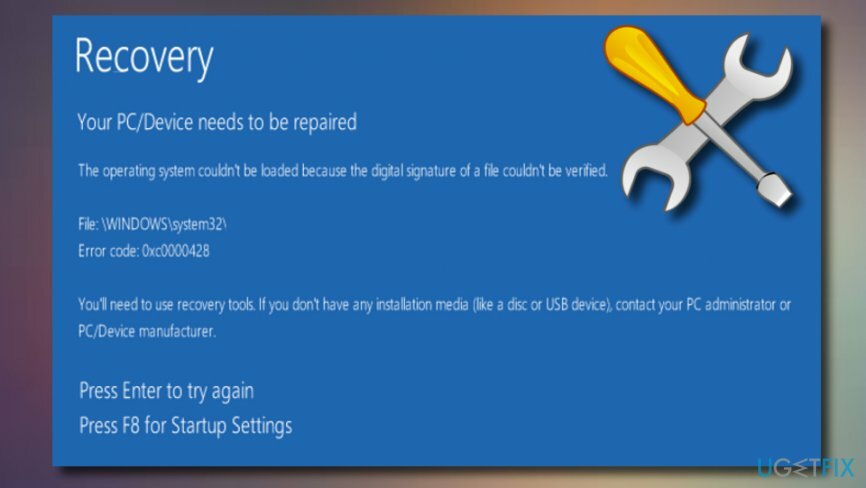
回復
PC /デバイスを修復する必要があります。
このファイルのデジタル署名を確認できませんでした。
エラーコード:0xc0000428
リカバリツールを使用する必要があります。 インストールメディア(ディスクやUSBデバイスなど)がない場合は、PC管理者またはPC /デバイスの製造元に問い合わせてください。
Escキーを押してUEFIファームウェア設定を表示します
0xc0000428 BSODの情報は、OSのバージョンまたはビルドによって若干異なる場合があります。 ただし、問題はBoot Managerに起因するため、ほとんどの場合、同じ修正を適用する必要があります。 残念ながら、BSODエラーはしばしば致命的です。つまり、BSODエラーを修正するには、PCを専門家に渡す必要があります。 ただし、ITスペシャリストにお金を払う前に、以下の方法を実行してみてください。 多くの人がこれらの手順に従ってエラーコード0xc0000428を修正することができました。
Windowsでエラーコード0xc0000428BSODを修正する方法は?
損傷したシステムを修復するには、ライセンス版を購入する必要があります リイメージ リイメージ.
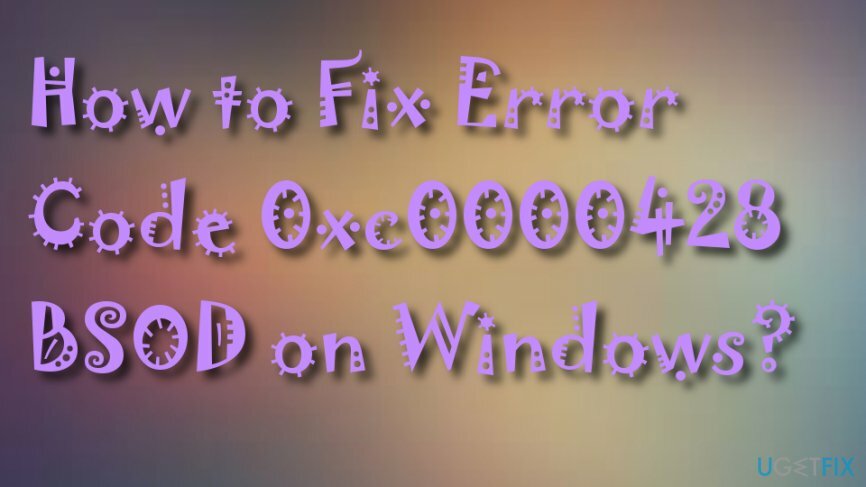
方法1。 ブートマネージャーを再構築する
損傷したシステムを修復するには、ライセンス版を購入する必要があります リイメージ リイメージ.
Microsoftの公式Webサイトに移動し、ISOファイルをダウンロードします。 USBドライブを準備し、[3] これには少なくとも4GBのスペースが含まれており、起動可能なWindows10インストールメディアを作成します。 この目的のために、リカバリドライブを使用することもできます。 準備ができたら、次の手順に従います。
- 起動可能なUSBドライブを接続し、PCを起動します。
- USBから起動するには、任意のキーを押します。
- 言語設定を設定し、をクリックします 次。
- 選択する あなたのコンピューターを修理する その後 トラブルシューティング.
- クリック 高度 を選択します コマンド・プロンプト.
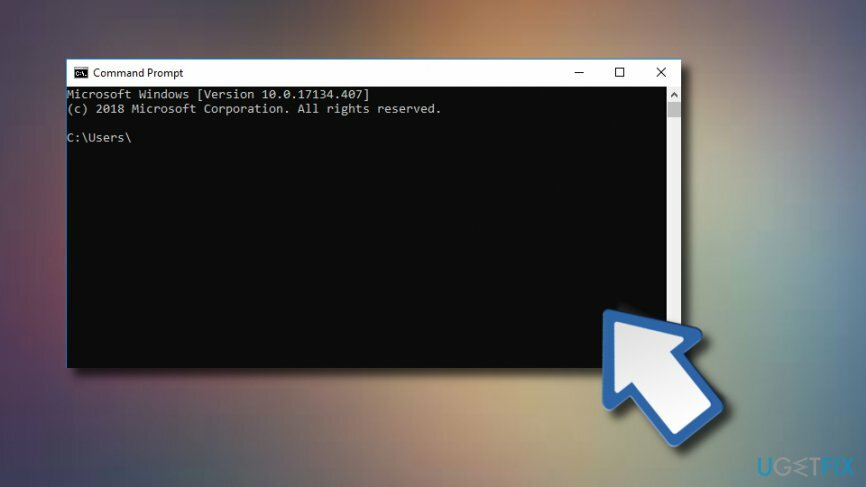
- 続行するには、アカウントを選択し、[コマンドプロンプト]ウィンドウに次のコマンドを入力します。 それぞれの後にEnterキーを押すことを忘れないでください。
C:
cdブート
attrib bcd -s -h –r
bootrec / rebuildbcd
注:C:ここではルートドライブを表しているため、必要に応じてOSルートドライブに変更することを忘れないでください。
方法2。 スタートアップを修復する
損傷したシステムを修復するには、ライセンス版を購入する必要があります リイメージ リイメージ.
- Windows 10インストールメディアが含まれているUSBを接続し、を押します 力 ボタン。
- 次に、任意のキーを押して、USBからシステムを起動します。
- Windowsがハードドライブの自動検出に失敗した場合は、再起動プロセス中に提供されたすべてを読んで、試してください 通常の起動(通常はF2、F10、ESC、またはDEL)を中断するために押す必要があるキーへの参照を検索します。
- 起動、起動オプション、起動順序などのオプションへの矢印を使用して、を押します 入力.
- CD、USBフラッシュドライブ、またはDVDを ブートリスト 矢印キーを使用して、その場所を下から上に変更します。 完了したら、 入力。
- その後、を押します F10 変更を保存するためのキー。
- クリック はい 確認ウィンドウで、システムを再起動します。
- 言語、時間、通貨、キーボード、およびその他の必要な設定を設定し、を押します 次.
- 選択する あなたのコンピューターを修理する そして待つ システムリカバリオプション 開く。
- 開いたら、 Windowsインストールドライブ、を押します 次。
- クリック スタートアップ修復 オプションを選択し、プロセスが完了するのを待ちます。
方法3。 デジタル署名を一時的に無効にする
損傷したシステムを修復するには、ライセンス版を購入する必要があります リイメージ リイメージ.
- クリック Windowsキー+ I を選択します 更新とセキュリティ。
- 選択する 回復 (左に)。
- 見つける 高度なスタートアップ を押して 今すぐ再起動 このセクションの下にあるボタンを押してください。
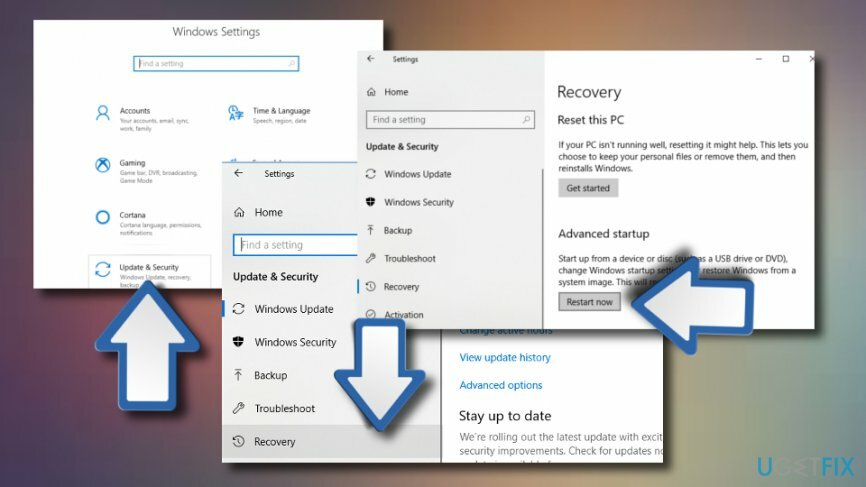
- システムが再起動したら、 トラブルシューティングオプション.
- クリック 高度 を選択します スタートアップ設定。
- を見つける ドライバー署名の強制を無効にする オプションをクリックしてクリックします F7 それを有効にします。
うまくいけば、PCを正常に起動できたはずです。 デジタル署名されていない、または疑わしい当事者に属していないプログラムまたはファイルをアンインストールすることを強くお勧めします。 このようなプログラムは必ずしも悪意があるとは限りませんが、BSODを引き起こす可能性があります[4] 0xc0000428のように。 さらに、レジストリ、システムファイル、[5] およびその他の要素は、オペレーティングシステムを効率的に機能させるために重要です。 私たちの推奨事項は リイメージMac洗濯機X9.
エラーを自動的に修復する
ugetfix.comチームは、ユーザーがエラーを排除するための最良の解決策を見つけるのを支援するために最善を尽くしています。 手動の修復技術に苦労したくない場合は、自動ソフトウェアを使用してください。 すべての推奨製品は、当社の専門家によってテストおよび承認されています。 エラーを修正するために使用できるツールを以下に示します。
オファー
今やれ!
修正をダウンロード幸せ
保証
今やれ!
修正をダウンロード幸せ
保証
Reimageを使用してエラーを修正できなかった場合は、サポートチームに連絡してください。 問題について知っておくべきと思われる詳細をすべてお知らせください。
この特許取得済みの修復プロセスでは、2500万のコンポーネントのデータベースを使用して、ユーザーのコンピューター上の破損または欠落したファイルを置き換えることができます。
損傷したシステムを修復するには、ライセンス版を購入する必要があります リイメージ マルウェア除去ツール。

完全に匿名のままで、ISPと スパイからの政府 あなたに、あなたは採用する必要があります プライベートインターネットアクセス VPN。 すべての情報を暗号化し、トラッカー、広告、および悪意のあるコンテンツを防止することにより、完全に匿名でインターネットに接続できるようになります。 最も重要なことは、NSAや他の政府機関が背後で行っている違法な監視活動を阻止することです。
コンピュータの使用中はいつでも予期しない状況が発生する可能性があります。停電により電源が切れる可能性があります。 ブルースクリーンオブデス(BSoD)が発生する可能性があります。または、数秒間離れたときに、ランダムなWindowsUpdateがマシンに発生する可能性があります。 分。 その結果、学業、重要な書類、その他のデータが失われる可能性があります。 に 回復します 失われたファイル、あなたは使用することができます データリカバリプロ –ハードドライブ上でまだ利用可能なファイルのコピーを検索し、それらをすばやく取得します。